جلسه اول آموزش digsilent (نحوه شروع پروژه)
در این سری جلسات آموزشی میخواهیم که شما را با نحوه کارکرد و استفاده از این نرم افزار جامع و کاربردی آشنا نماییم.
سرویس آموزش و آزمون برق نیوز: در این سری جلسات آموزشی میخواهیم که شما را با نحوه کارکرد و استفاده از این نرم افزار جامع و کاربردی آشنا نماییم.
زمانیکه شما نرم افزار دیگسایلنت را در کامپیوتر نصب کردید حتما آیکون آن بر روی صفحه دسکتاپ به نمایش در خواهد آمد. بعد از اینکه بر روی آیکون مربوط به نرم افزار دیگسایلنت دابل کلیک (دوبار چپ کلیک) نمایید نرم افزار راه اندازی شده و اولین تصویری که شما بر روی صفحه مانیتور خواهید دید تصویری است که در زیر مشاهده مینمایید:
برای بزرگ شدن تصویرهای زیر روی آنها کلیک نمایید!
همانطور که در شکل بالا نشان داده شده است، قبل از ورود به محیط نرم افزار کاربر میتواند مثال هایی از پروژههای مختلف از جمله شبکه توزیع فشار ضعیف، فشار متوسط، مزرعه بادی و… را انتخاب و به محیط نرم افزار وارد نماید. به منظور شروع کار و در مرحله اول میتوانیم این پنجره را کنسل و به محیط نرم افزار دسترسی داشته باشیم.
برای اینکه کار انجام و بررسی مطالعات سیستمهای قدرت را در نرم افزار دیگسایلنت انجام دهیم، ابتدا لازم است که یک پروژه ایجاد نماییم. برای اینکار شما باید ابتدا از بین منوهای نرم افزار به سراغ منوی File بروید، که عکس این منو را در زیر مشاهده مینمایید:
با کلیک کردن بر روی این منوی فهرست مربوط به آن برای شما به نمایش در خواهد آمد:
برای بزرگ شدن تصویرهای زیر روی آنها کلیک نمایید!
همانطور که در شکل بالا نشان داده شده است، قبل از ورود به محیط نرم افزار کاربر میتواند مثال هایی از پروژههای مختلف از جمله شبکه توزیع فشار ضعیف، فشار متوسط، مزرعه بادی و… را انتخاب و به محیط نرم افزار وارد نماید. به منظور شروع کار و در مرحله اول میتوانیم این پنجره را کنسل و به محیط نرم افزار دسترسی داشته باشیم.
برای اینکه کار انجام و بررسی مطالعات سیستمهای قدرت را در نرم افزار دیگسایلنت انجام دهیم، ابتدا لازم است که یک پروژه ایجاد نماییم. برای اینکار شما باید ابتدا از بین منوهای نرم افزار به سراغ منوی File بروید، که عکس این منو را در زیر مشاهده مینمایید:
با کلیک کردن بر روی این منوی فهرست مربوط به آن برای شما به نمایش در خواهد آمد:
همانطور که در تصویر بالا مشاهده نمودید بعد از کلیک بر روی منوی File فهرست مربوط به آن ظاهر شد حال باید نشانگر موس خود را بر روی گزینه New ببرید، مشاهده مینمایید که دو گزینه مطابق تصویر زیر برای به نمایش درآمد:
حال با کلیک کردن بر روی گزینه Project پنجرهای مطابق تصویر زیر برای شما به نمایش در خواهد آمد که این پنجره اطلاعات ابتدایی مربوط به پروژه را از شما میپرسد و شما میبایست اطلاعات درستی در مورد پروژه مثل: فرکانس شبکه، نام شبکه و …. را به نرم افزار معرفی نمایید:
منبع: برق پلاس
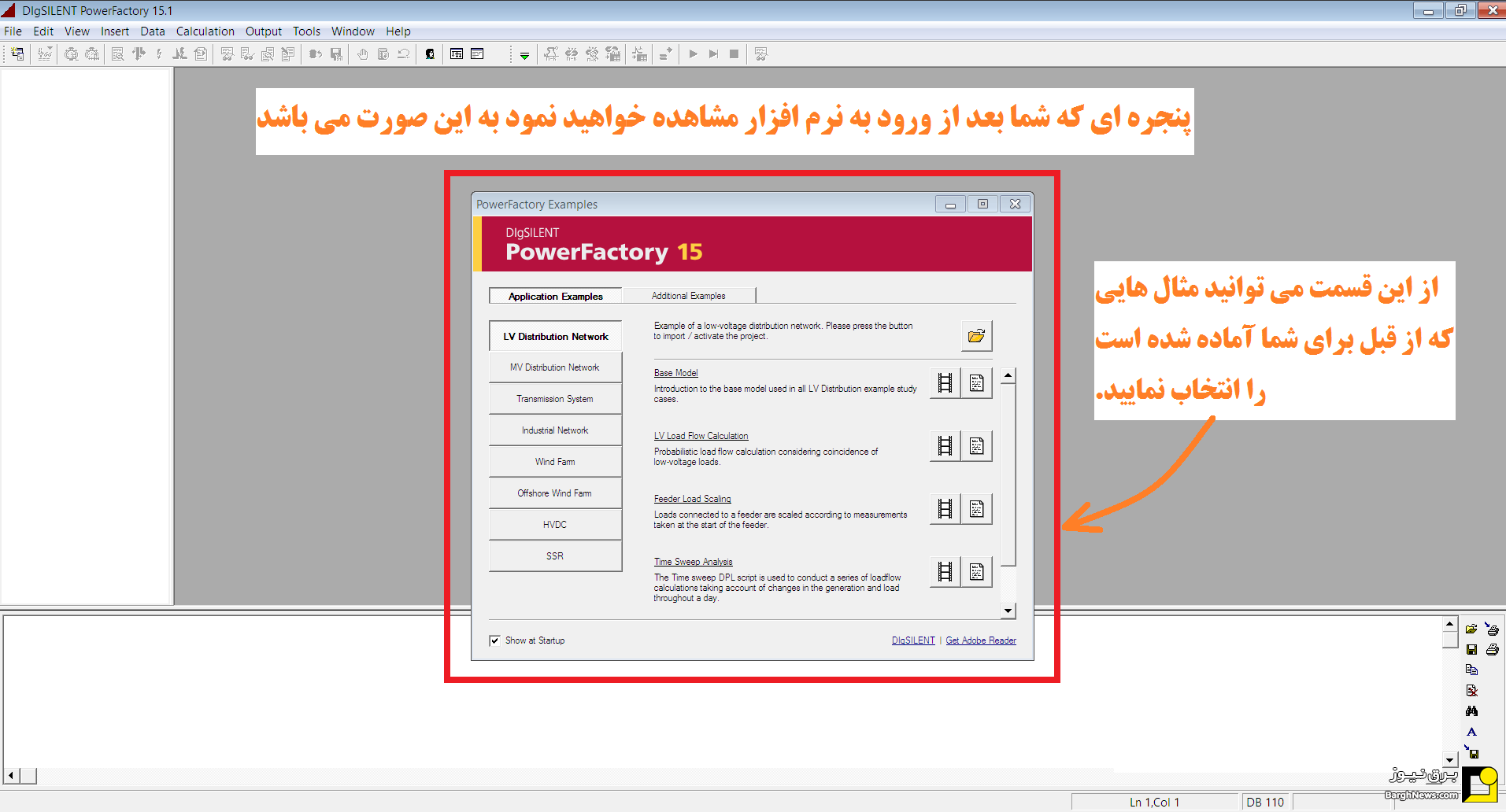
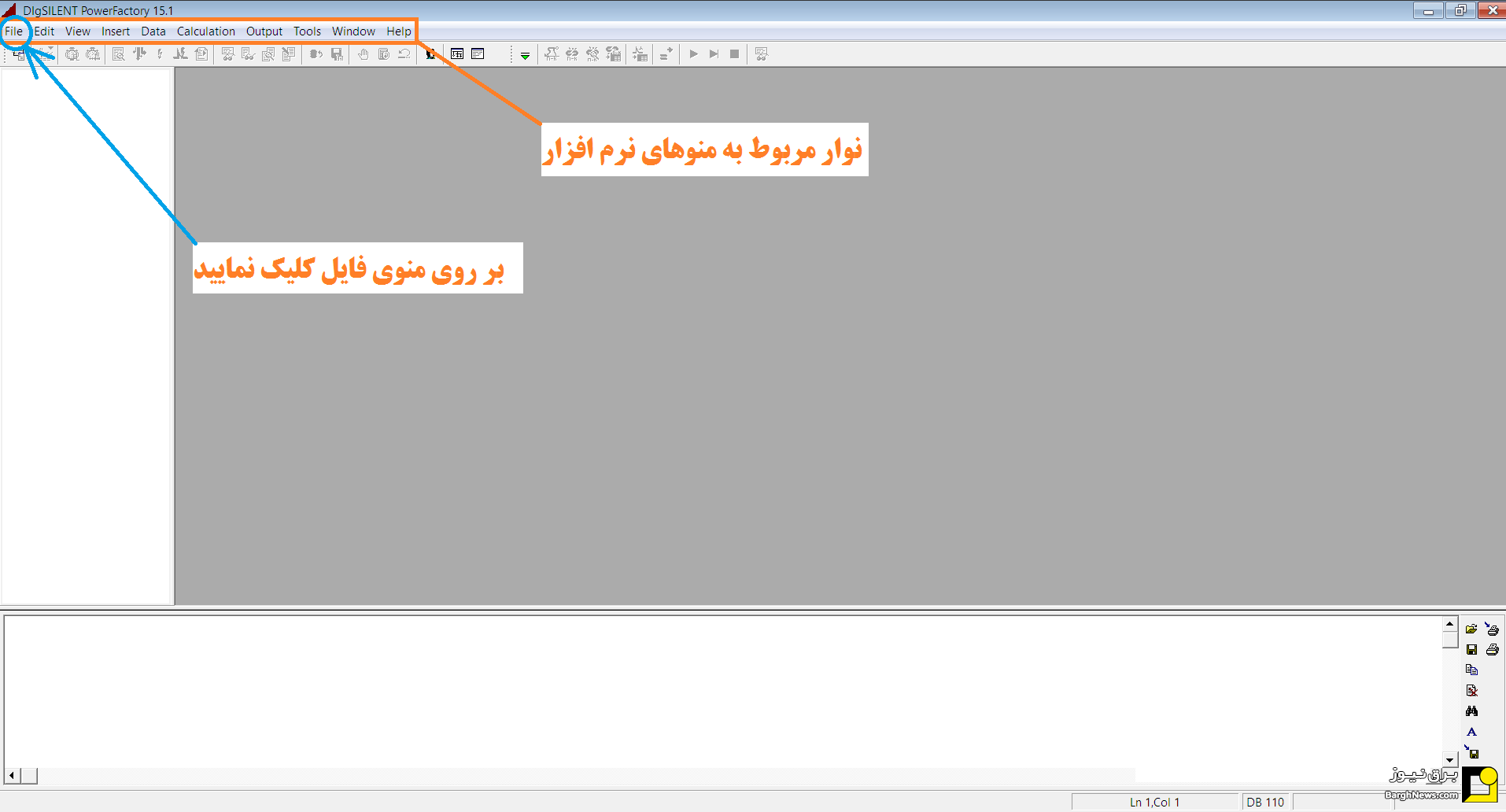
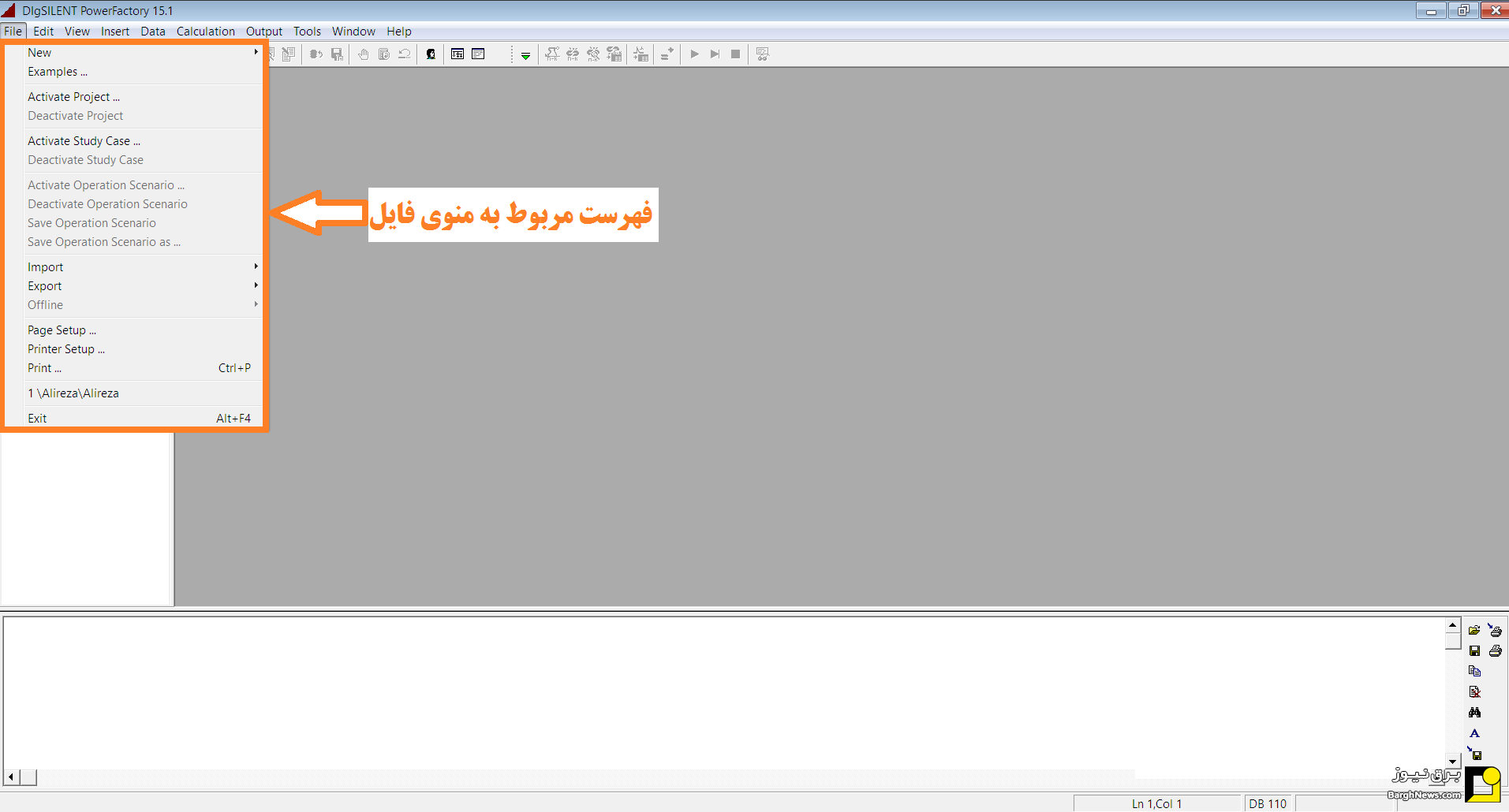
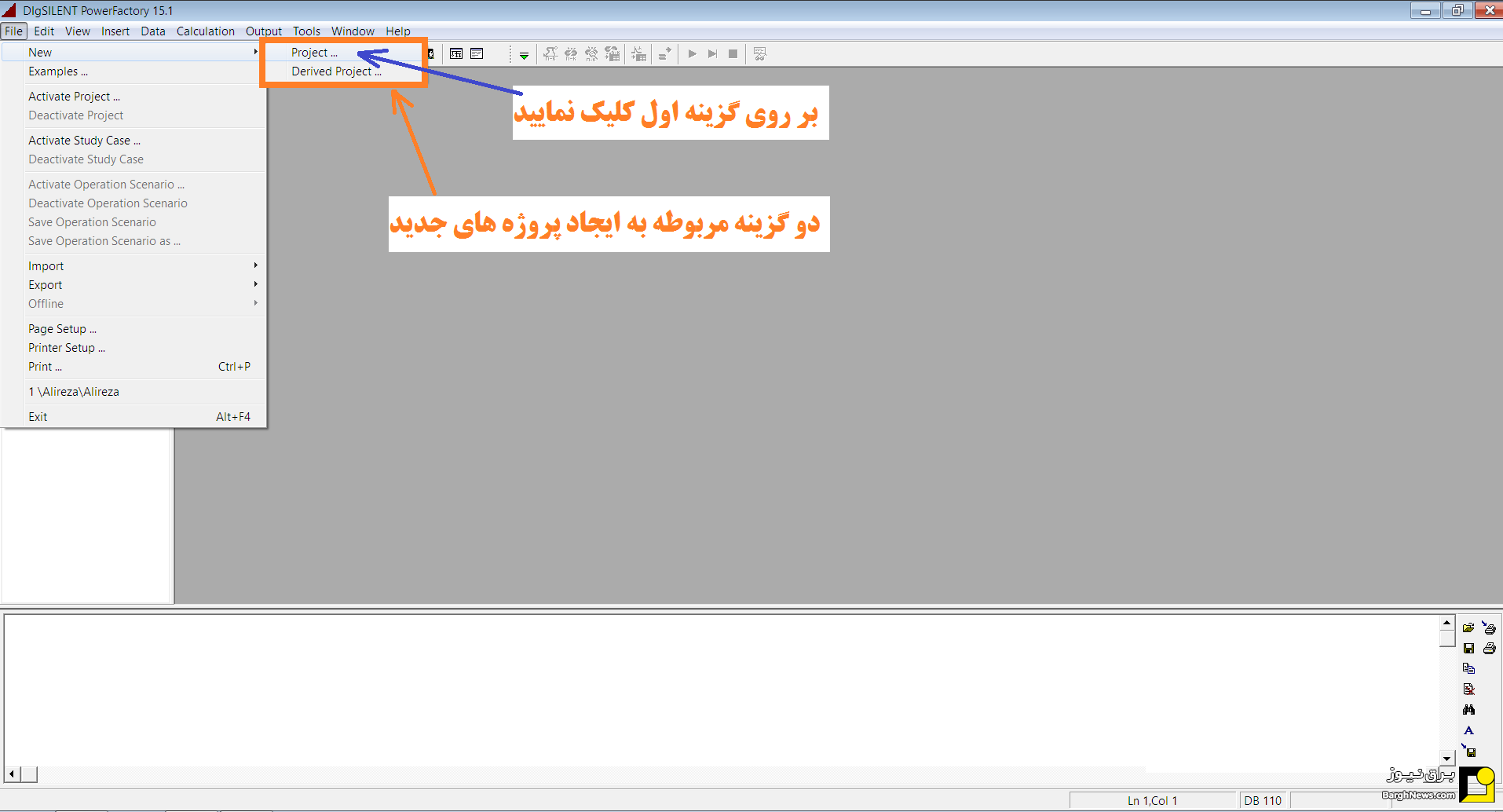
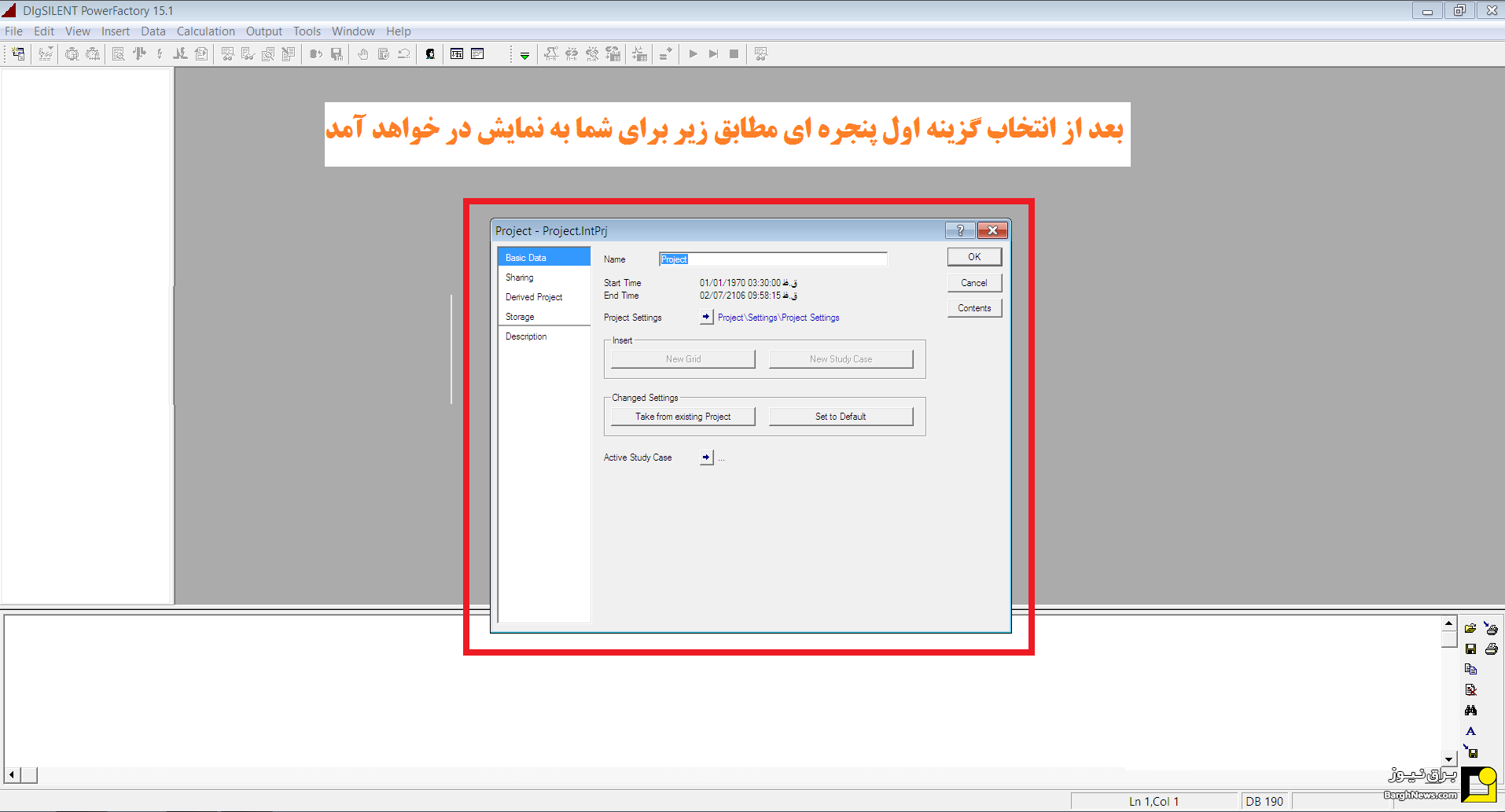


از ارسال دیدگاه های نا مرتبط با متن خبر، تکرار نظر دیگران، توهین به سایر کاربران و ارسال متن های طولانی خودداری نمایید.
لطفا نظرات بدون بی احترامی، افترا و توهین به مسئولان، اقلیت ها، قومیت ها و ... باشد و به طور کلی مغایرتی با اصول اخلاقی و قوانین کشور نداشته باشد.
در غیر این صورت، «برق نیوز» مطلب مورد نظر را رد یا بنا به تشخیص خود با ممیزی منتشر خواهد کرد.